Розширений пошук електронною поштою та збереження власного пошуку в Outlook
Kutools для Outlook
У програмі Outlook робота з пошуку електронної пошти з кількома критеріями, наприклад пошуку за відправником, вмістом основного матеріалу, темами тощо, у тисячах електронних листів у кількох облікових записах буде виконуватися часто. Ось, розширений пошук корисність Kutools для Outlook, підтримує пошук електронної пошти на основі кількох ключових слів та підтримує збереження пошукових запитів для вас, коли ви будете використовувати наступний раз. Демонстрація
 Застосовуючи цю утиліту, клацнувши Kutools> Розширений пошук.
Застосовуючи цю утиліту, клацнувши Kutools> Розширений пошук.
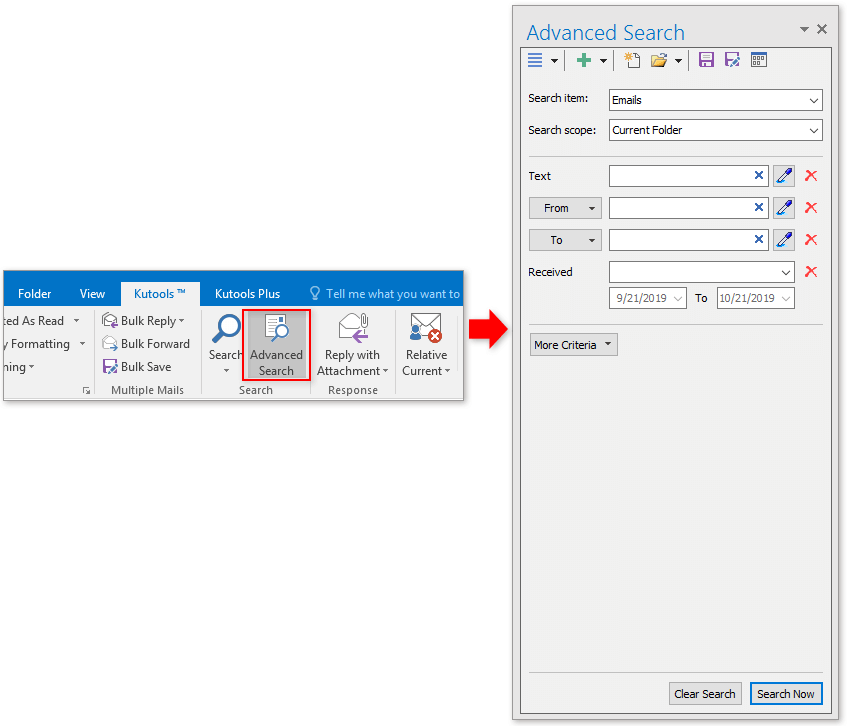
 Встановіть кілька критеріїв
Встановіть кілька критеріїв
1. У поданні електронної пошти натисніть Кутулс > розширений пошук щоб відобразити розширений пошук панель
2 В розширений пошук на панелі, ви можете вибрати область пошуку, по-перше, у вас є п'ять варіантів Обсяг пошуку випадаючий список.
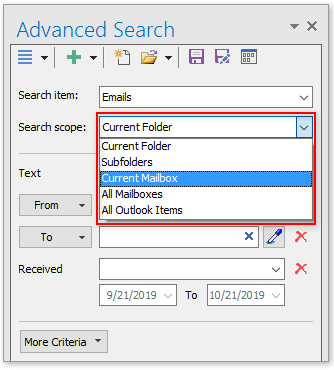
3. Тоді ви можете вказати свої критерії пошуку в розширений пошук Панель. Припустимо, тут я хочу знайти електронні листи, що надходять , а вміст тіла містить коментар, а дата отримання - між 1/1/2018 to 10/1/2019. Тут я встановлю пошукові запити, як показано нижче:
1) Клацніть Більше критеріїв , щоб додати пошукові запити по одному, як вам потрібно.
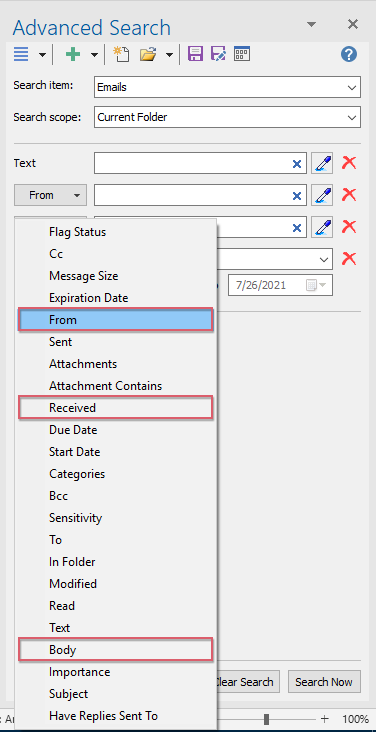
2) Потім вкажіть критерії пошуку як свої потреби.
<1> У Від поле, ви можете використовувати адреси електронної пошти з вашого поточного повідомлення, використовувати адреси електронної пошти з вашої адресної книги, а також ви можете скористатися витяжкою пера  для вилучення адреси в тілі електронного листа.
для вилучення адреси в тілі електронного листа.
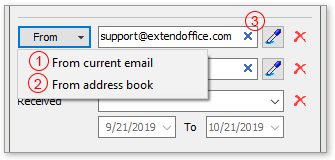
<2> У тіло Ви можете ввести текст, який потрібно шукати, у текстове поле, а також скористатися ручкою для вилучення  для вилучення виділеного тексту з електронного листа до текстового поля.
для вилучення виділеного тексту з електронного листа до текстового поля.
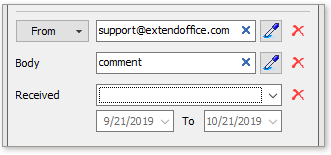
<3> У Отриманий Ви можете вказати діапазон дат як сьогодні, цього місяця, минулого місяця тощо. Якщо ви хочете вказати дати між двома датами, виберіть виготовлений на замовлення зі спадного списку введіть дати.
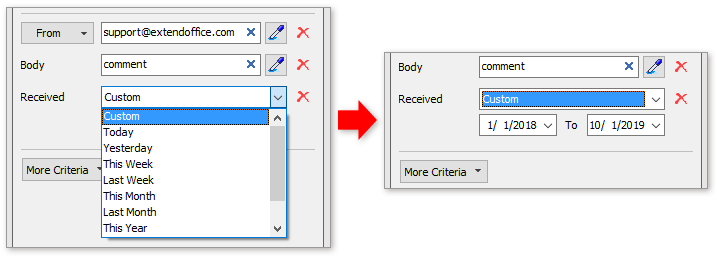
4. клацання Шукати зараз кнопку. Тоді всі електронні листи, що відповідають цим критеріям, будуть перелічені в список панель
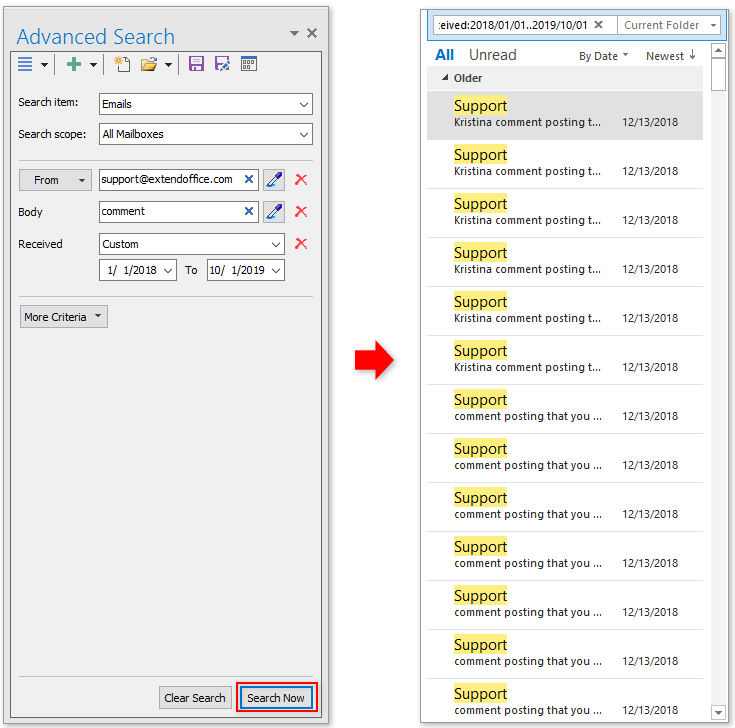
 Збережіть пошукові запити
Збережіть пошукові запити
Після встановлення пошукових запитів натисніть Зберегти поточний сценарій кнопки.
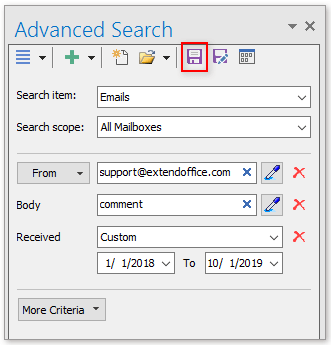
У вискакуванні Kutools для Outlook діалогове вікно, введіть назву цього сценарію, а потім натисніть OK.

Відтепер ви можете повторно використовувати критерії пошуку, натискаючи Відкрити сценарій збереження , щоб вибрати один сценарій, як вам потрібно.
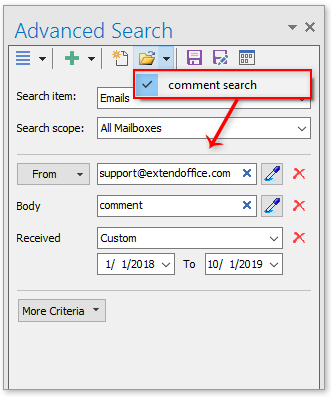
примітки:
 : Поточний сценарій зберегти як , ви можете натиснути цю кнопку, щоб зберегти поточні критерії пошуку в новому сценарії.
: Поточний сценарій зберегти як , ви можете натиснути цю кнопку, щоб зберегти поточні критерії пошуку в новому сценарії.
 : Створити новий сценарій , натисніть його, щоб створити новий порожній сценарій.
: Створити новий сценарій , натисніть його, щоб створити новий порожній сценарій.
 : Більше критеріїв піктограма, така ж як більше натисніть кнопку, щоб відобразити всі критерії, які ви можете додати до використання.
: Більше критеріїв піктограма, така ж як більше натисніть кнопку, щоб відобразити всі критерії, які ви можете додати до використання.
 : Управління сценаріями , натисніть його, щоб відкрити Розширене управління сценарієм пошуку діалогове вікно, ви можете керувати всіма сценаріями, які ви створили, такими як порядок переміщення, перейменування та видалення.
: Управління сценаріями , натисніть його, щоб відкрити Розширене управління сценарієм пошуку діалогове вікно, ви можете керувати всіма сценаріями, які ви створили, такими як порядок переміщення, перейменування та видалення.

Розширений пошук електронною поштою
Найкращі інструменти продуктивності офісу
Kutools для Outlook - Понад 100 потужних функцій, які покращать ваш Outlook
???? Автоматизація електронної пошти: Поза офісом (доступно для POP та IMAP) / Розклад надсилання електронних листів / Автоматична копія/прихована копія за правилами під час надсилання електронної пошти / Автоматичне пересилання (розширені правила) / Автоматично додавати привітання / Автоматично розділяйте електронні листи кількох одержувачів на окремі повідомлення ...
📨 Управління електронною поштою: Легко відкликайте електронні листи / Блокуйте шахрайські електронні листи за темами та іншими / Видалити повторювані електронні листи / розширений пошук / Консолідація папок ...
📁 Вкладення Pro: Пакетне збереження / Пакетне від'єднання / Пакетний компрес / Автозавантаження / Автоматичне від'єднання / Автокомпресія ...
???? Магія інтерфейсу: 😊Більше красивих і класних смайликів / Підвищте продуктивність Outlook за допомогою вкладок / Згорніть Outlook замість того, щоб закривати ...
👍 Дива в один клік: Відповісти всім із вхідними вкладеннями / Антифішингові електронні листи / 🕘Показувати часовий пояс відправника ...
👩🏼🤝👩🏻 Контакти та календар: Пакетне додавання контактів із вибраних електронних листів / Розділіть групу контактів на окремі групи / Видаліть нагадування про день народження ...
більше Особливості 100 Чекайте на ваше дослідження! Натисніть тут, щоб дізнатися більше.

